全てのユーザーからダイレクトメッセージを受信するように設定する
ダイレクトメッセージは自分がフォローしているユーザーからしか受信することができませんが、この制限を解除して誰からでもダイレクトメッセージを受信するように設定することができます。ここでは全てのユーザーからダイレクトメッセージを受信するように設定する方法を解説します。
(Last modified: )
ダイレクトメッセージの受信に関する設定変更
全てのユーザーからダイレクトメッセージを受け取れるように設定するには、ホーム画面の画面左側に表示されているメニュー一覧の中から「もっと見る」をクリックしてください。
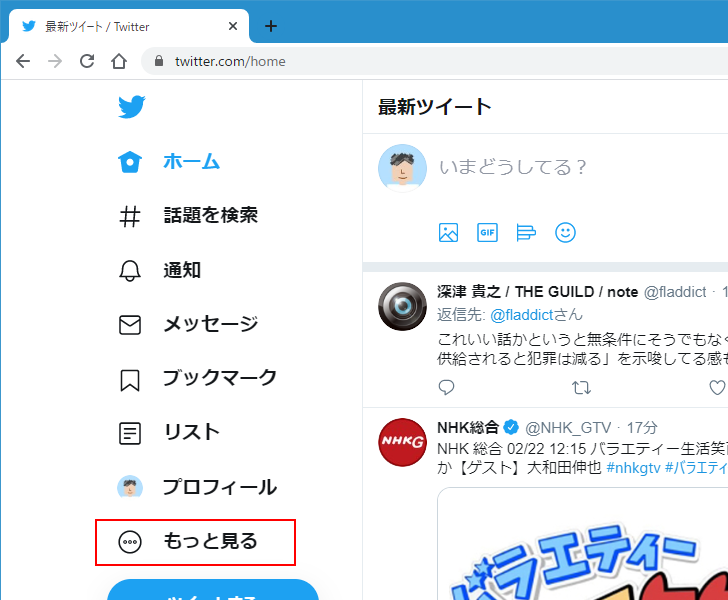
表示されたメニュー一覧の中から「設定とプライバシー」をクリックしてください。

設定とプライバシーのページが表示されます。

「プライバシーとセキュリティ」をクリックしてください。

「ダイレクトメッセージ」のブロックにある「すべてのユーザーからメッセージを受信する」の右側にあるチェックボックスにチェックをしてください。

これで設定変更は完了です。制限なくどんなユーザーでも自分宛てにダイレクトメッセージを送信することができるようになりました。
フォローしていないユーザーからダイレクトメッセージが送信できるのか確認
設定変更する前は、自分がフォローしていないユーザーが自分宛てにダイレクトメッセージを送信しようとしても、「@ユーザー名さんにメッセージを送信できません」と表示されてダイレクトメッセージの送信先に指定することができませんでした。
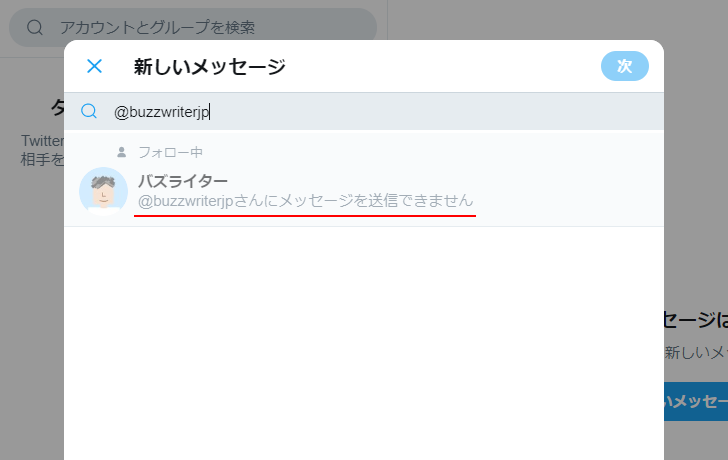
「すべてのユーザーからメッセージを受信する」にチェックをしたあとで、同じように自分がフォローしていないユーザーが自分宛てにダイレクトメッセージを送信しようとすると、今度はダイレクトメッセージの送信先として選択が可能になっていました。

メッセージを受け取るかどうか選択する
「すべてのユーザーからメッセージを受信する」が有効になっている場合、他のユーザーから送信されたダイレクトメッセージを受け取るかどうかをメッセージの内容を見ながら選択することができます。
では実際に試してみます。他のユーザーが自分宛てに次のようなダイレクトメッセージを送信したとします。

自分のアカウントで Twitter にログインし、ダイレクトメッセージのページを確認してみると左側エリアの上部に「メッセージリクエスト」という項目があります。新しく届いたダイレクトメッセージは「メッセージリクエスト」の画面で受け取るかどうかの確認をするまで左側のエリアには表示されません。
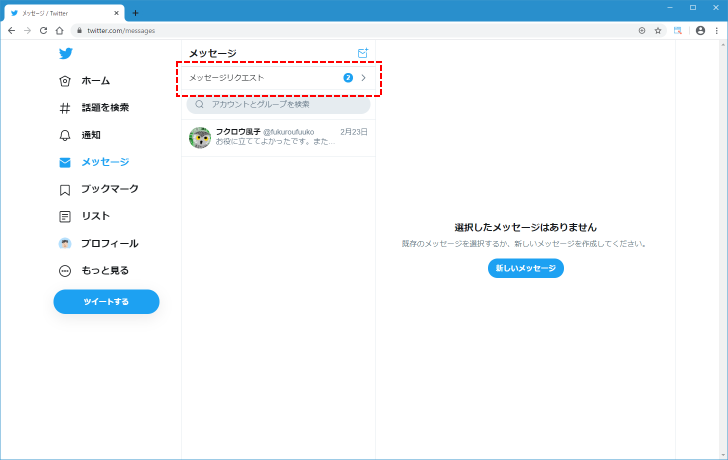
それでは「メッセージリクエスト」の個所をクリックしてください。

メッセージリクエストの画面が表示され確認を行っていないメッセージの送信元の一覧が表示されます。では下のメッセージをクリックしてみます。

右側のエリアの一番下にメッセージの内容に加えてメッセージの内容を受け取るかどうするかの選択画面が表示されます。


今回は「承認する」をクリックします。

ダイレクトメッセージが承認されて通常の会話と同じ状態となりました。今後このユーザーとのやり取りは受け取るかどうかの確認は行われずにメッセージの送受信が行えます。

-- --
では「メッセージリクエスト」の画面に戻り、もう一つのメッセージをクリックします。
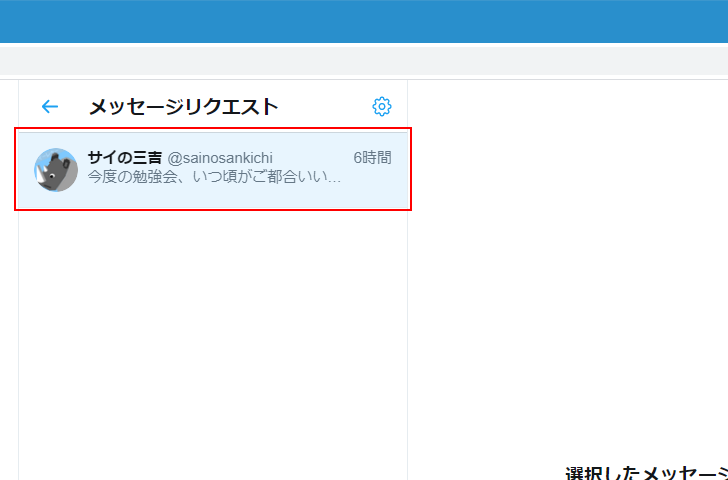
右側のエリアの一番下にメッセージの内容に加えてメッセージの内容を受け取るかどうするかの選択画面が表示されます。今回は「削除」をクリックしてみます。
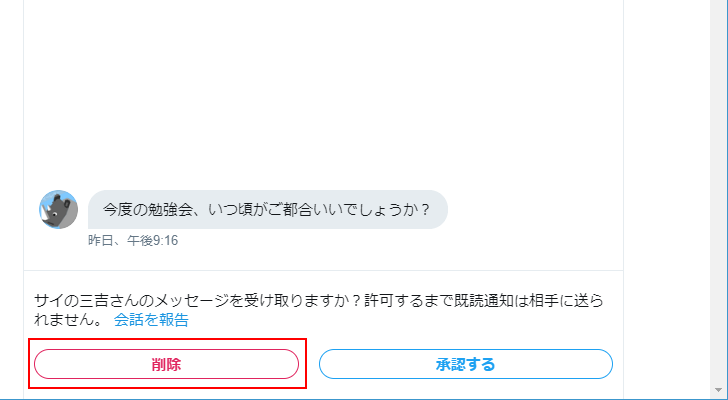
確認ダイアログが表示されます。「削除」をクリックしてください。
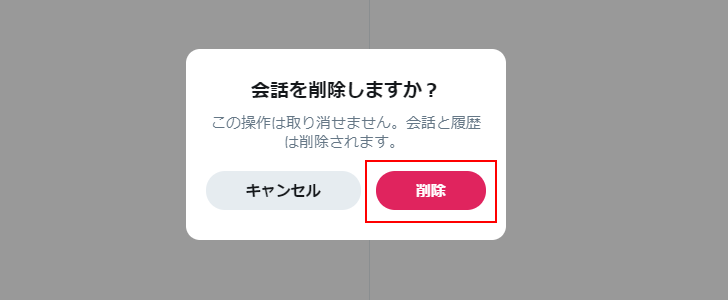
対象のユーザーから送信されたダイレクトメッセージが削除され、何も受け取っていない状態になりました。(削除した直後は左側エリアに対象ユーザーの名前だけ残っていたのですが、ログインしなおしてみると何も残っていませんでした)。
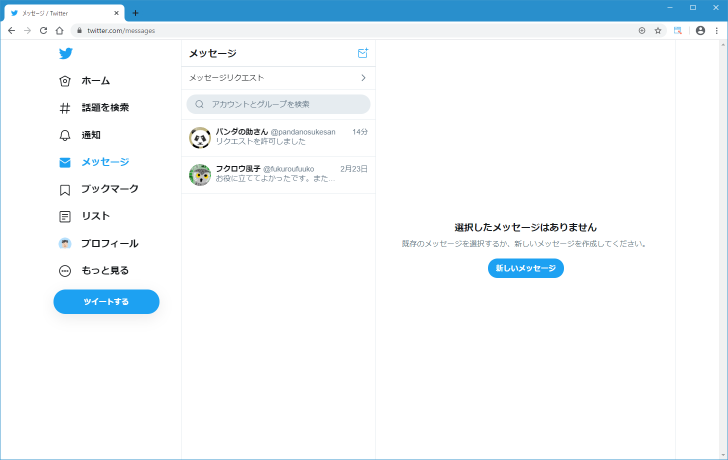
なおダイレクトメッセージを削除した場合でも、送信元の方ではダイレクトメッセージを見たのかどうか、またそれが削除されたのかどうかは分かりません。送信元のダイレクトメッセージのページを確認してみると、下記のように送信したメッセージはそのまま残っています。
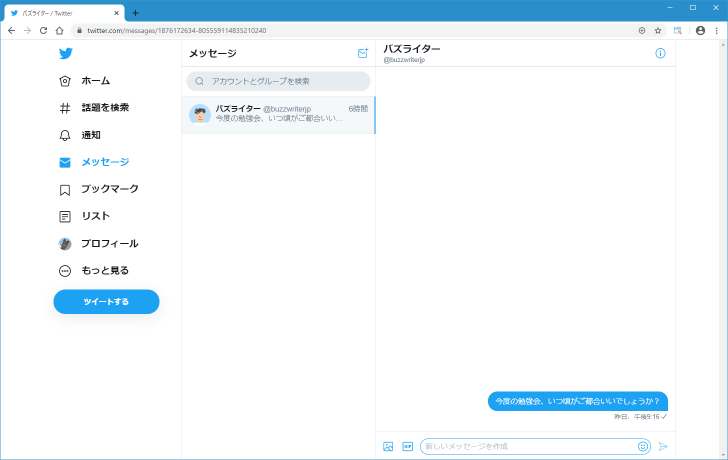
-- --
全てのユーザーからダイレクトメッセージを受信するように設定する方法を解説しました。
( Written by Tatsuo Ikura )

著者 / TATSUO IKURA
これから IT 関連の知識を学ばれる方を対象に、色々な言語でのプログラミング方法や関連する技術、開発環境構築などに関する解説サイトを運営しています。